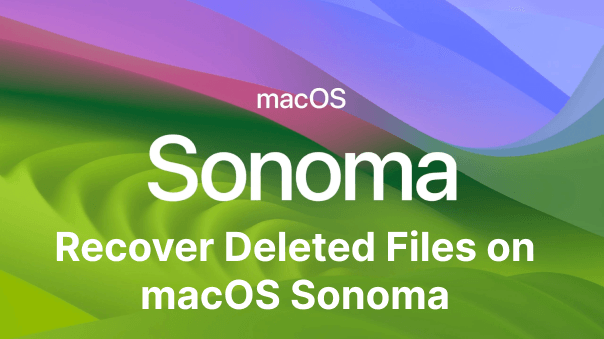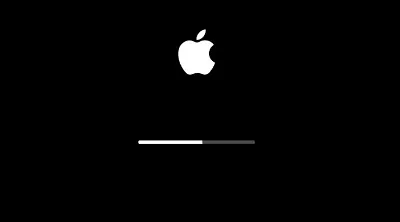macOS Sequoia/Sonoma/Ventura 업데이트 후 손실된 파일을 복구하는 방법은 무엇입니까?
Mac을 최신 상태로 유지하는 것은 중요합니다. 업데이트는 새로운 기능으로 Mac을 최적화하고, 사용 환경을 개선하고 Mac의 수명을 연장합니다. 그렇지만 PC를 업데이트하는 것이 항상 원하는 대로 되지 않을 수도 있습니다. 가끔은 데이터 손실과 같이 예상하지 못한 부작용이 발생할 수도 있습니다. 이제 데이터 손실은 정말 큰 골칫거리입니다. 데이터를 복구하는 것은 어려운 일이며, 어떻게 해야 할지 모른다면 더욱 힘들어집니다. 그렇기 때문에 macOS Sonoma/Ventura 업데이트 후 손실 된 파일을 복구 하는 데 도움을 드리겠습니다. 이 가이드에서는, macOS Sonoma/Ventura를 업데이트한 후 가끔 발생하는 데이터 손실을 방지할 수 있는 방법에 대해 설명합니다. Mac에 존재하는 수정 사항과 파일을 다시 가져오는 데 사용할 수 있는 기타 전문 데이터 복구 해결책에 대해 알려드리겠습니다. 따라서 이 기사를 끝까지 읽고 이 문제에 대비하세요.

파트 1: Mac 업데이트가 파일을 삭제하나요?
아니요, Mac 업데이트는 일반적으로 파일을 삭제하지 않습니다. 그렇지만, 데이터 손실이 발생할 수 있는 특정 시나리오가 있습니다. 그렇기 때문에 큰 업데이트를 적용하기 전에 데이터를 백업해 두어야 합니다. 그 이유는 다음과 같습니다:
- 신뢰할 수 없거나 타사 사이트에서 다운로드한 업데이트.
- 업데이트 중에 하드 드라이브가 손상되어 포맷해야 하는 경우.
- 업데이트 프로세스 중 갑작스러운 중단 발생.
- 깨지거나 손상된 업데이트 파일.
파트 2: macOS Sonoma/Ventura 업데이트 후 손실/누락된 파일을 복구하는 방법은 무엇인가요?
해결책 1: 휴지통을 통해 macOS Sonoma/Ventura 업데이트 후 손실된 파일 복구하기
휴지통은 macOS Sonoma/Ventura로 업그레이드한 후 누락된 파일을 찾기 시작하기에 좋은 곳입니다. 영구적으로 삭제되지 않은 파일은 Mac의 휴지통에 저장됩니다. 이러한 파일은 삭제되기 전에 특정 일수 동안 저장됩니다. 해당 기간 동안 이러한 파일을 복구할 수 있는 옵션이 있습니다. 업데이트 후 Mac에서 휴지통에서 누락된 문서를 복구하는 방법은 다음과 같습니다.
1단계 : Mac에서 휴지통 앱을 검색하거나 화면의 '휴지통' 아이콘을 클릭하고 휴지통 앱을 불러옵니다. 휴지통이 열리면 최근에 삭제한 모든 파일을 볼 수 있습니다.
2단계 : 복구하려는 파일 또는 폴더를 검색하고 바탕화면으로 끌어다 놓기만 하면 됩니다. 마우스 오른쪽 버튼으로 클릭하고 '뒤로 가기' 옵션을 클릭할 수도 있습니다.
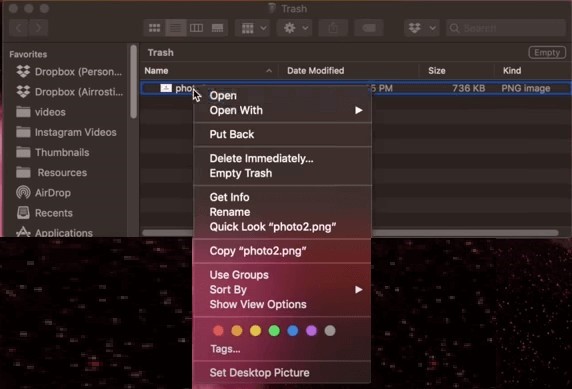
휴지통 앱의 가장 큰 단점은 영구적으로 삭제된 파일을 저장하지 않는다는 것입니다. 영구적으로 삭제된 파일을 복구하려면 저희가 준비한 다른 수정 사항을 살펴봐야 합니다.
해결책 2: 복구 도구를 사용하고 macos Sonoma/Ventura 업데이트 후 손실된 파일 복구하기
Mac에서 영구적으로 삭제된 파일을 복구할 수 있는 방법은 거의 없습니다. 이러한 방법의 대부분은 신뢰할 수 있는 백업에 달려 있습니다. 그렇지만, 파일을 정기적으로 백업하는 습관을 가진 사람은 극히 일부에 불과합니다. 따라서 나머지 사람들에게는, 영구적으로 삭제되고 백업되지 않은 파일을 다시 가져올 수 있는 해결책이 필요합니다. 쉬운 일은 아니지만, 불가능하지는 않습니다. 저희가 알려드리겠습니다. 4DDiG Mac data recovery 는 macos Sonoma/Ventura 업데이트 후 데이터를 복구하는 데 도움이 되는 마법의 도구입니다. 삭제된 모든 데이터를 최대한 빨리 복구하도록 설계된 최신 알고리즘에서 작동합니다. 1000개 이상의 파일 유형을 쉽게 복구하는
- 기능이 있습니다.
- 로컬 및 외부 저장 장치(USB/SD 카드/외장 드라이브), 암호화된 장치, 충돌한 컴퓨터 등에서 손실된 데이터를 복구합니다.
- 손실된 데이터를 손쉽게 복구할 수 있는 최신 알고리즘.
- 4DDiG 앱은 Mac과 Windows OS에서 모두 지원됩니다.
- 숨겨진 바이러스, 멀웨어, 광고, 팝업 등이 없습니다.
- 부드럽고 직관적인 인터페이스로 사용성을 극대화합니다.
이제 4DDiG 앱을 사용하고 macos Sequoia/Sonoma/Ventura 업데이트 후 손실된 파일을 복구하는 방법을 살펴 보겠습니다.
-
4DDiG 앱을 실행하면 홈 인터페이스에 모든 장치와 드라이브가 나열됩니다. 데이터를 잃어버린 드라이브를 선택하고 '스캔'을 클릭합니다.
-
앱이 스캔 프로세스를 시작하고 삭제된 모든 파일을 찾으려고 시도합니다. 발견된 파일과 폴더가 화면에 천천히 표시되기 시작합니다.
-
이제 파일을 찾았으니 복구 버튼을 클릭하고 PC로 복구할 수 있습니다. 복구된 파일을 저장할 위치를 선택하고 저장을 클릭합니다.



해결책 3: Time Machine에서 macos Sonoma/Ventura 업데이트 후 파일 복구하기
이름에서 알 수 있듯이, Time Machine은 파일을 안전하게 저장하여 다시 불러올 수 있도록 하는 타임캡슐과 같습니다. Time Machine은 Macos Sonoma/Ventura 업데이트 후 누락된 파일을 복구해야 할 때 유용하게 사용할 수 있습니다. Apple의 Time Machine을 사용하는 방법은 다음과 같습니다.
1단계 : 런치패드에서 Time Machine 아이콘을 찾고 엽니다.
2단계 : Time Machine에서 복구하려는 파일 또는 폴더를 검색합니다. '복원' 버튼을 누릅니다.
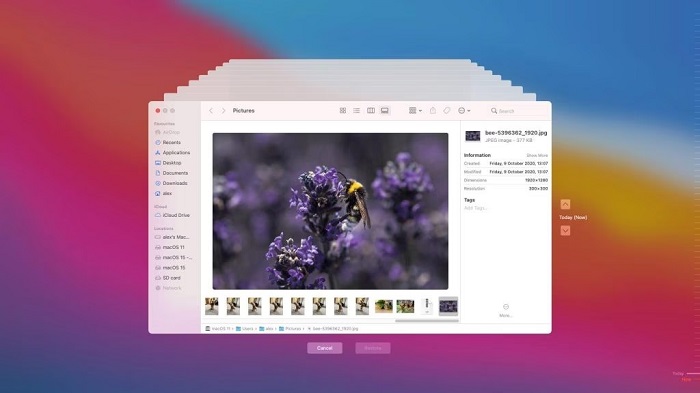
3단계 : 화면의 지시에 따라 프로세스를 완료합니다.
Time Machine 기능을 활성화하지 않은 경우에는 이 방법이 작동하지 않습니다.
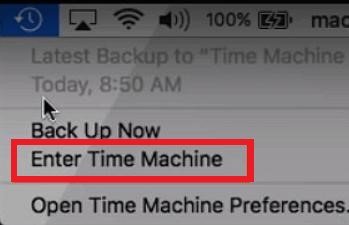
해결책 4: iCloud 백업으로 macOS Sonoma/Ventura 업데이트 후 누락된 파일 복구하기
iCloud는 모든 Apple 기기의 백업 옵션입니다. iCloud에 정기적인 백업을 생성한 경우 Mac 업데이트 Sonoma/Ventura 후 누락된 파일을 쉽게 복구할 수 있는 방법은 다음과 같습니다.
1단계 : iCloud 백업을 열고 복구하려는 파일 및 폴더를 찾습니다.
2단계 : 파일을 찾으면 하드 드라이브에 다운로드합니다.
해결책 5: Apple 지원을 통해 MacOS Sonoma/Ventura 업데이트 후 손실된 파일 복원하기
다른 방법으로 해결되지 않는 경우에는, macOS Sonoma/Ventura 업그레이드 후 누락된 파일을 복구하기 위한 최선의 방법은 Apple 지원입니다. Apple 지원은 다른 모든 방법이 실패할 때 도움을 줍니다. Apple 지원 사이트를 통해 Apple 지원팀에 연락할 수 있습니다. 문제와 관련된 티켓을 올리면 나머지는 지원팀에서 처리합니다.
온라인 Apple 지원 사이트에는 문제를 참조하고 해결할 수 있는 광범위한 지식 기반이 있습니다.
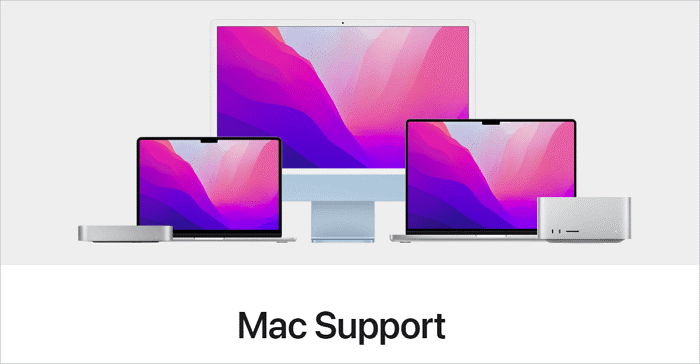
파트 3: Mac 업데이트 후 데이터 손실을 방지하는 방법은 무엇인가요?
Mac 업데이트는 일반적으로 아주 안전하지만, 때로는 데이터 손실이 발생할 수 있습니다. 데이터 손실을 방지하는 조치를 취하는 것은 이러한 암울한 상황에 직면하지 않도록 하는 좋은 방법입니다. 데이터 손실을 방지하는 몇 가지 좋은 방법은 다음과 같습니다:
- 절대 필요 없는 파일만 영구 삭제하세요. 삭제하기 전에 한 번 더 생각하는 것도 좋은 팁입니다.
- 가능하면 항상 Time Machine에서 로컬 백업을 생성하세요.
- iCloud 백업 옵션을 활성화하고 사용합니다. 이와 같은 상황에서 유용하게 사용할 수 있는 훌륭한 기능입니다.
- MacOS에서 바이러스 및 멀웨어와 같은 유해한 요소를 정기적으로 검사하세요.
- 타사 출처나 신뢰할 수 없는 업데이트 파일은 Mac과 호환되지 않을 수 있으며 데이터 손실이 발생할 수 있으므로 공식 출처를 통해서만 Mac을 업데이트하세요.
파트 4: Mac 업데이트에 관련된 자주 묻는 질문
1. Mac을 업데이트한 후 파일을 복구하려면 어떻게 해야 하나요?
다음과 같은 방법으로 MacOS Sequoia/Sonoma/Ventura 업데이트 후 데이터를 복구할 수 있습니다.
- 휴지통을 통해
- 4DDiG data recovery와 같은 복구 도구로 손실된 파일을 복구하세요.
- Time Machine과 같은 로컬 백업 사용하기
- 누락된 파일 복구 iCloud 백업하기
2. 업데이트 후 저장되지 않은 파일을 복구하려면 어떻게 하나요?
파일 기록으로 이동하거나 4DDiG data recovery와 같은 복구 도구를 사용하고 저장되지 않은 파일을 복구할 수 있습니다.
3. Mac에서 손실된 파일을 복구하려면 어떻게 하나요?
다음과 같은 방법으로 Mac에서 손실된 파일을 복구할 수 있습니다,
- 휴지통 또는 삭제 실행 취소 옵션 사용하기
- Mac 터미널 기능 사용하기
- Tenorshare 4DDiG data recovery 소프트웨어를 사용하고 손실 된 파일 복구하기
- Time Machine를 사용하기
- iCloud 백업을 통해 손실된 파일 복원하기
4. Mac 업데이트는 파일을 삭제하나요?
아니요, 불법적이거나 신뢰할 수 없는 출처에서 업데이트를 다운로드하지 않는 한 걱정할 필요가 없습니다.
결론
PC를 최신 상태로 유지하는 것이 중요하지만, 때로는 문제가 발생하고 데이터가 삭제될 수도 있습니다. 이러한 상황에서는 이와 같은 가이드와 같은 도움이 되는 가이드와 Tenorshare 4DDiG 와 같은 전문 데이터 복구 소프트웨어가 필요합니다. 이 기사에서 두 가지 방법을 모두 제공했으니 읽어보고, 복구를 시작하세요.